Nápovědy jsou užitečné nástroje, které poskytují uživatelům podporu v grafických uživatelských rozhraních (GUI). V tomto tutoriálu ti ukážu, jak implementovat nápovědy v aplikaci WPF. Tato malá informační okna se zobrazují, když uživatel přejede myší přes ovládací prvek, a nabízejí užitečné tipy pro použití daného prvku.
Nejdůležitější poznatky
- Nápovědy poskytují kontextovou pomoc pro uživatele.
- Lze je snadno přidat přes vlastnosti tvého ovládacího prvku v XAML.
- Nápovědy jsou obzvlášť užitečné v textových polích a výběrových polích, jako jsou ComboBoxy.
Návod krok za krokem
1. Vytvoření nápovědy pro ComboBox
Abychom vytvořili nápovědu pro ComboBox, otevři svůj kódový editor a přejdi na místo, kde jsi definoval ComboBox. Zde přidej atribut Tooltip. To se provede vložením klíčového slova ToolTip, následovaného textem, který uživateli vysvětluje význam výběru. Například: „Vyberte odpovídající značku automobilu.“
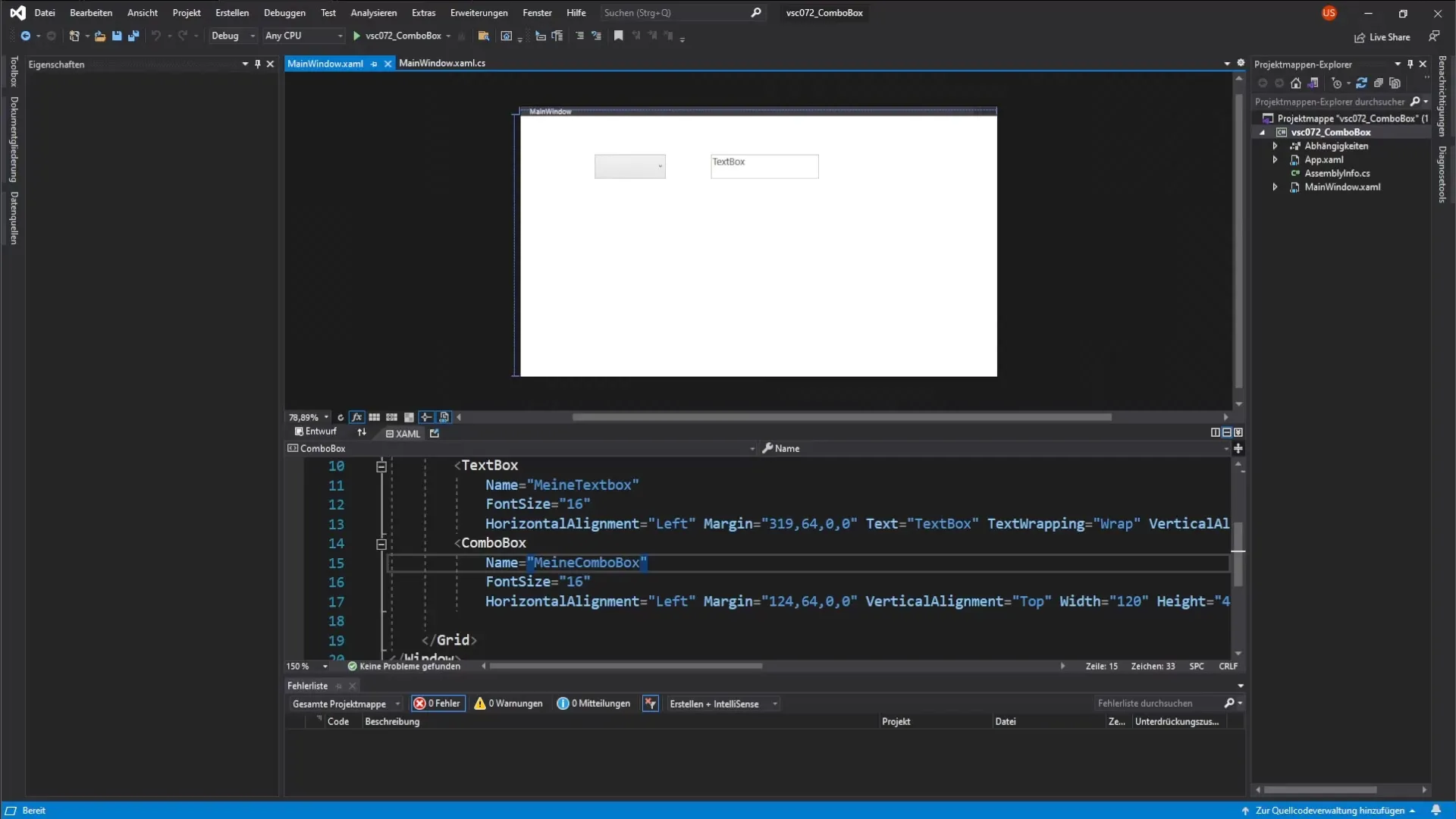
2. Spuštění programu a zobrazení nápovědy
Jakmile jsi nápovědu dále upravil, můžeš spustit program, abys zkontroloval, zda se tvoje nápověda správně zobrazuje. Uživatel přejede myší přes ComboBox a po krátkém zpoždění se zobrazí vybraný tooltip.
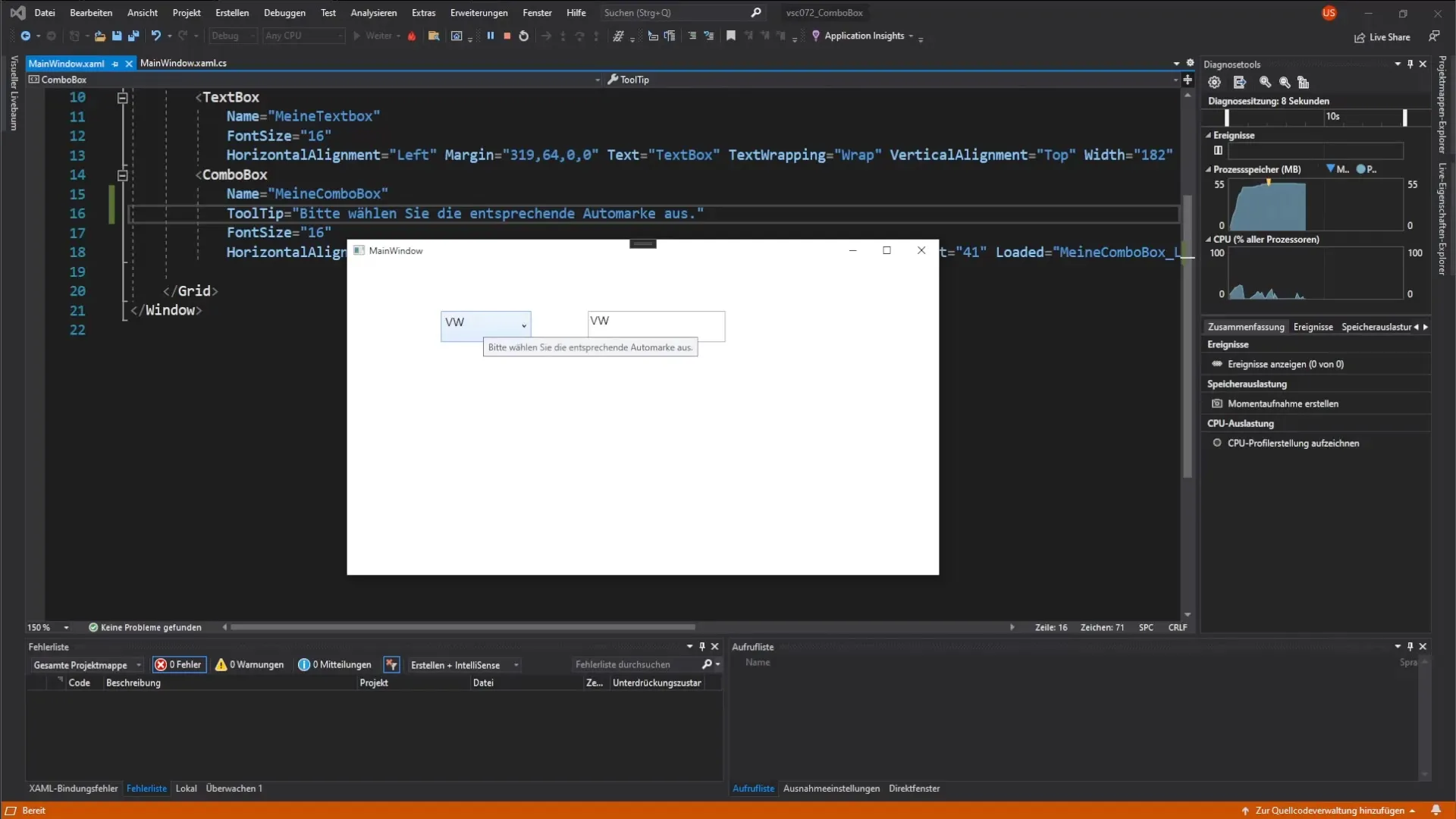
3. Implementace nápovědy pro textové pole
Podobně jako u ComboBoxu můžeš také přidat nápovědy k textovým polím. Vyber TextBox ve svém XAML kódu a znovu přidej vlastnost ToolTip. V tomto případě bys mohl text uspořádat tak, aby uživatelovi poskytoval informace o vybrané značce automobilu.
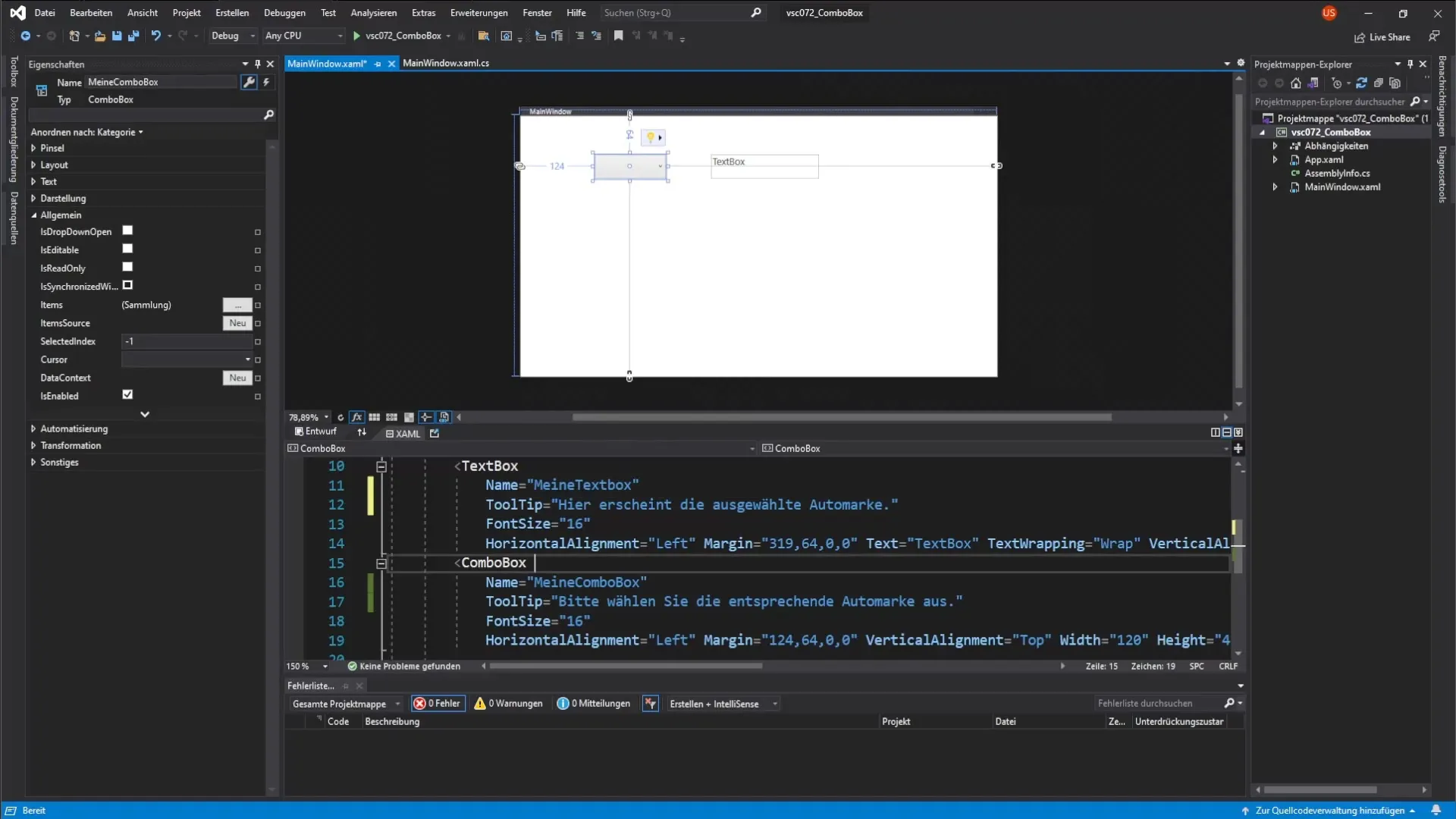
4. Testování nápověd v aplikaci
Poté, co jsi úspěšně přidal nápovědy, znovu otestuj aplikaci spuštěním programu. Přesuň myš přes ComboBox a TextBox, abys zajistil, že se nápovědy zobrazují tak, jak mají, a poskytují správné informace.
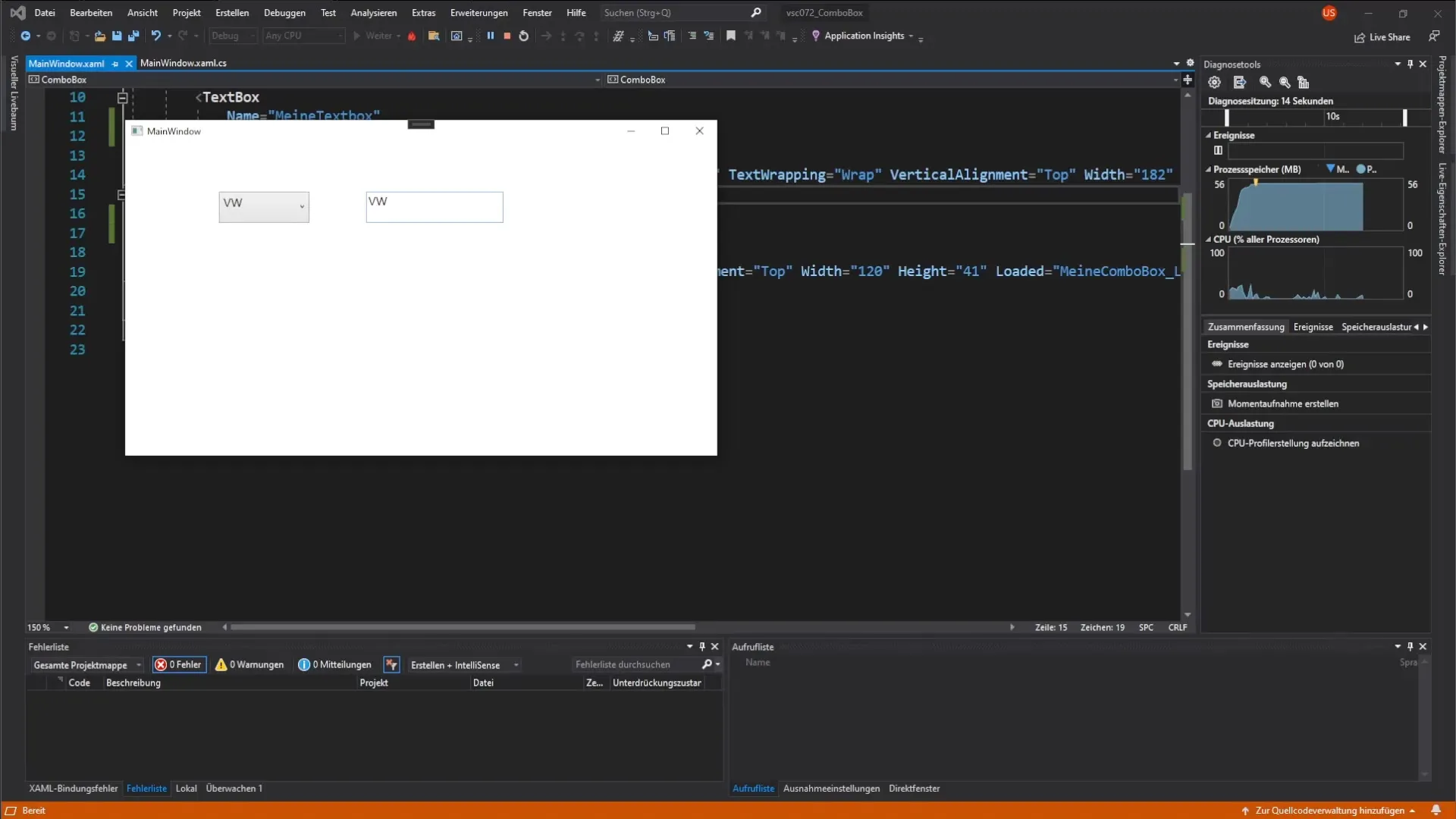
5. Zdokonalování a přizpůsobení informací nápovědy
Je důležité, aby informace v nápovědách byly jasné a užitečné. Zvaž, co tvůj uživatel potřebuje, aby mohl efektivně používat ovládací prvky. Nápovědy můžeš kdykoli změnit a přizpůsobit, aby byla uživatelská přívětivost optimalizována. V WPF je mnoho různých ovládacích prvků, a ne všechny potřebují rozsáhlé vysvětlení.
6. Přehled dalších ovládacích prvků
V WPF existuje široká škála ovládacích prvků, které můžeš použít k designu své aplikace. Kromě ComboBoxů a TextBoxů jsou zde také seznamy, tlačítka a mnohem více. Experimentuj s těmito prvky a co se týče jejich nápověd, abys poskytl uživatelům podporu ve svém GUI.
Souhrn - Nápovědy v WPF: Efektivní podpora pro uživatele
V tomto tutoriálu jsi se naučil, jak implementovat nápovědy v aplikacích WPF. Zjistil jsi, jak je vložit jak do ComboBoxů, tak do TextBoxů a jak tímto způsobem zlepšit uživatelský komfort tvé aplikace pomocí těchto malých, ale velmi účinných pomocí.
Často kladené otázky
Jak přidám nápovědu k ComboBoxu?Přidejte vlastnost ToolTip do ComboBoxu a zapište požadovaný text nápovědy.
Co se stane, když přejdu nad ovládacím prvkem s nápovědou?Po krátkém zpoždění se zobrazí nápověda s definovaným textem nápovědy.
Mohou být informace nápovědy kdykoli změněny?Ano, můžeš obsah nápověd kdykoli přizpůsobit, aby byly efektivnější.
Jaké ovládací prvky podporují nápovědy?Téměř všechny ovládací prvky v WPF, jako jsou ComboBoxy a TextBoxy, podporují nápovědy.


